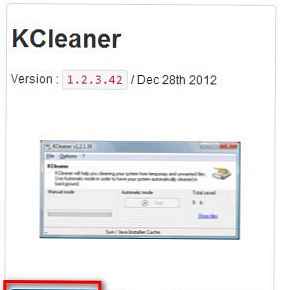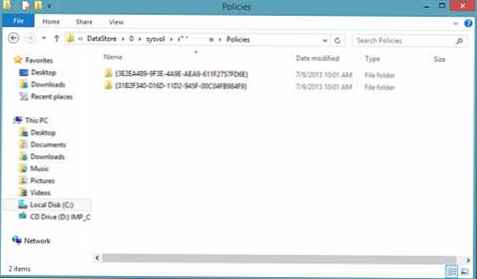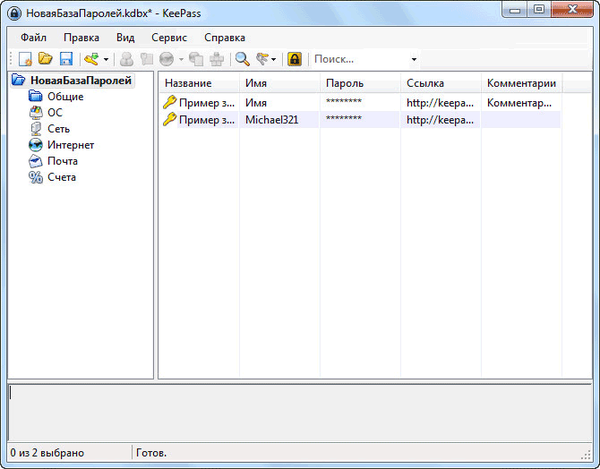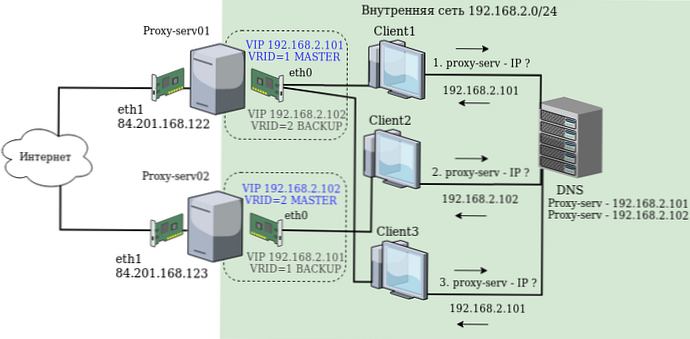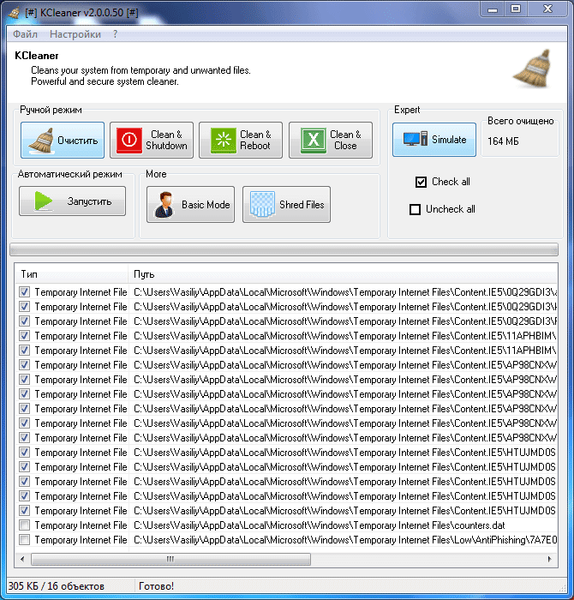
A KCleaner célja a számítógép tisztítása a szemétből (felesleges fájlok). A számítógép működése során nagy mennyiségű hulladék halmozódik fel a rendszerben - ideiglenes fájlok, a telepített programok gyorsítótára, a távoli programok fájlai stb..
Az ilyen felesleges fájlok lelassítják a számítógépet, ezeknek a fájloknak a túl sokja rendszerhibákat idézhet elő. Ezen túlmenően az ilyen felesleges szemét fájlok jelentős helyet foglalnak el a számítógép merevlemezén..
Tartalom:- KCleaner beállítások
- A számítógép kézi tisztítása a felesleges fájloktól
- A számítógép automatikus tisztítása a felesleges fájloktól
- Szakértői mód használata a KCleanerben
- A cikk következtetései
Az operációs rendszer működésének optimalizálása érdekében különféle programokat használnak, köztük azokat is, amelyek célja a számítógép szemét és felesleges fájlok tisztítása.
Vannak hatékony, fizetett programok, amelyek többek között megtisztíthatják a számítógépet a törmelékektől. Ilyen programok például az AVG PC TuneUp, Auslogics BoostSpeed, Ashampoo WinOptimizer és mások.
Az ingyenes KCleaner programot a számítógép tisztításához használja a felesleges fájloktól. A KCleaner program letölthető a fejlesztő hivatalos weboldaláról.
KCleaner letöltésFelhívjuk figyelmét, hogy a letöltési oldalon letöltheti a program hordozható verzióját, valamint a telepítőt szponzorok nélküli számítógépre történő telepítéshez..
Futtassa a KCleaner program telepítését a számítógépén. A program angol nyelven lesz telepítve.
A számítógépre történő telepítés után a KCleaner program elindítható a program parancsikonjáról. Ha letöltötte a program hordozható verzióját a számítógépére, akkor az archívum kicsomagolása után elindíthatja a KCleaner Portable hordozható verziót a mappából..
A KCleaner program fő ablaka manuális vagy szakértői módban is elindítható. Alapértelmezés szerint a program kézi módban indul.
A „Kézi üzemmód” szakaszban vannak a „Tisztítás”, „Tisztítás és leállítás”, „Tisztítás és újraindítás” és „Tisztítás és bezárás” gombok..
A program ablak alján található az "Automatikus mód" szakasz, amelyben a "Futtatás" gomb található. Mellett a "Több" szakasz található, amely tartalmazza a "Szakértői mód" és a "Fájlok megsemmisítése" gombokat..
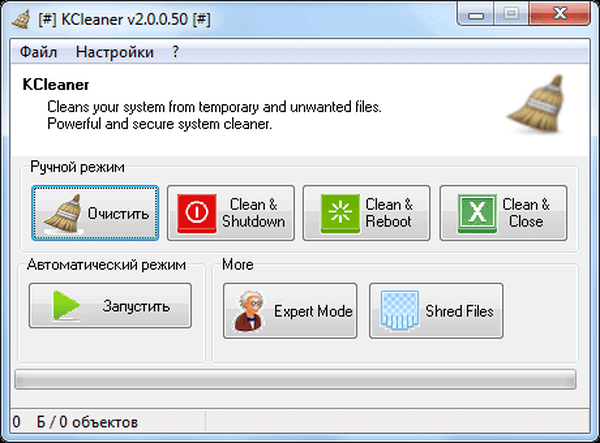
Szakértői módban történő indításhoz válassza a "Beállítások" menüben a "Szakértő mód Ctrl + E" lehetőséget..
KCleaner beállítások
A programbeállításokhoz való belépéshez be kell lépnie a "Beállítások" menübe, majd válassza a "Ctrl + S" Beállítások helyi menüpontját. Ezután megnyílik a "Beállítások" ablak..
Ebben az ablakban a jobb oldalon kiválaszthatja a program felületének nyelvét. A KCleaner program általában helyesen határozza meg az operációs rendszer nyelvét, ha ez nem történt meg, akkor a kívánt nyelvet maga is kiválaszthatja..
A programablak középső részén, a "Fájltípusok" területen kiválaszthatja, hogy milyen fájltípusokat törölnek a számítógépről. Itt figyelnie kell a "Sütik" elemre.
Ha nem akarja, hogy a program törli az interneten azonosító sütiket, valamint hogy ne kelljen újból megadnia a jelszavakat azon a webhelyen, ahol regisztrált, akkor törölnie kell az elem melletti négyzet jelölését..
Törölheti a nem kívánt elemek törlését is..
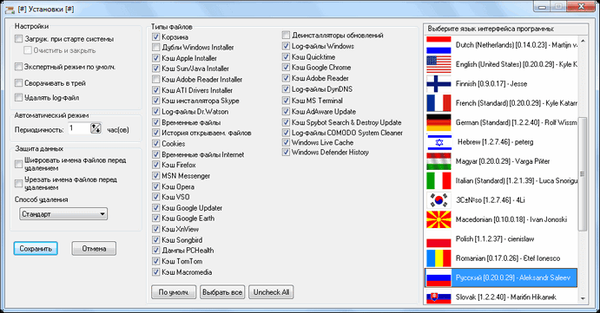
Az egyes fájlok listája az operációs rendszer rendszer- és multimédiás összetevőit, valamint különféle alkalmazások fájljait jelöli. A fájltípusok törléséhez maga is megváltoztathatja a beállításokat..
Ha vissza szeretne térni az alapértelmezett programbeállításokhoz, akkor kattintson az "Alapértelmezés" gombra. Az összes elérhető menüelemet kiválaszthatja az "Összes kijelölése" gombra kattintással. Miután rákattintott a "Mindent töröl" gombra, a jelölőnégyzetek be lesznek jelölve az összes "File Types" menüpont mellett..
A "Beállítások" ablak bal oldalán található egy "Beállítások" oldalsó panel.
A KCleaner program az operációs rendszer elején futhat, és automatikusan megtisztíthatja a számítógépet a felesleges fájlokról.
Ehhez a "Beállítások" ablakban aktiválnia kell a "Letöltés a rendszer indításakor" elemet. Jelölheti be a "Törlés és bezárás", "Minimalizálás a tálcára" és "Naplófájl törlése" négyzeteket is..
Ezeket a beállításokat követően a program automatikusan elindul a háttérben, amikor a rendszer elindul, miután megtisztította a számítógépet a törmelékről a megadott paramétereknek megfelelően, a KCleaner törli a naplófájlt, ki lesz töltve a memóriából és leválasztva lesz a rendszer következő indulásához vagy újraindításához..
Ha szüksége van egy programra, amely egy bizonyos idő elteltével automatikusan megtisztítja a számítógépet a törmelékből, akkor törölje a jelölést a "Tisztítás és bezárás" elem melletti négyzetből. Ezt követően a program a számítógép memóriájában marad, és a számítógép automatikus tisztításának indulásának gyakoriságát beállíthatja az "Automatikus mód" menüben, a program indítási gyakoriságának kiválasztásával erre a célra..
Az "Adatvédelem" szakasz célja az adatok biztonságos törlése a számítógépről. Ez úgy történik, hogy később lehetetlen volt a törölt adatokat helyreállítani.
A megbízhatóbb törlés érdekében aktiválhatja a „Fájlnevek titkosítása törlés előtti” és „A fájlnevek törlése törlés előtti” opciókat. Itt kiválaszthatja a törlés módját is - „Normál”, „Véletlenszerűen, 1 lépés” vagy „DoD 5220.22-M, 3 lépés”..
A KCleaner program beállításainak elvégzése után a "Beállítások" ablakban a "Mentés" gombra kell kattintania..
Az ingyenes KCleaner program tisztítja az ideiglenes és a fel nem használt fájlok rendszerét kézi és automatikus módban.
A számítógép kézi tisztítása a felesleges fájloktól
A "Kézi üzemmód" szakaszban vannak gombok, amelyek felelősek az ilyen műveletekért:
- „Tisztítás” - a számítógép tisztítása után a program további utasításokra vár.
- "Tisztítás és leállítás" - a tisztítás után a program kikapcsolja a számítógépet.
- "Tisztítás és újraindítás" - a tisztítás befejezése után a program újraindítja a számítógépet.
- "Tisztítás és bezárás" - a tisztítási program befejezése után bezáródik.
A számítógép törmelékből történő tisztításának kézi üzemmódjának elindításához a „Kézi üzemmód” szakaszban kattintson a „Törlés” gombra..
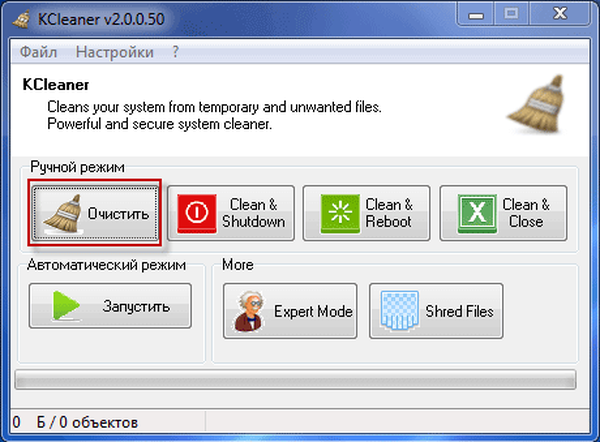
Miután megtisztította a számítógépet a törmelékektől, a KCleaner program letiltható, amíg a következő alkalommal megtisztítja a számítógépet a felesleges fájloktól..
A számítógép automatikus tisztítása a felesleges fájloktól
Az automatikus üzemmódban történő tisztítás elindításához az "Automatikus mód" szakaszban kattintson a "Futtatás" gombra.
A számítógép automatikus tisztítási módjának elindítása után megnyílik a "Kérdés" ablak, amelyben kattintson az "Igen" gombra. A program automatikusan elemzi és törli a programbeállításokban megjelölt fájlokat.
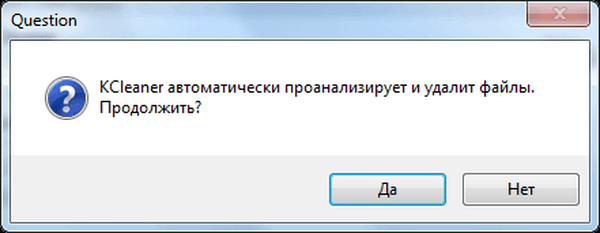
A tisztítás befejezése után a program továbbra is a háttérben működik, így egy meghatározott idő elteltével automatikusan megtisztíthatja a számítógépet. A programablakban láthatja a következő törmelék eltávolításának a rendszerből eltelt idő jelentését.
Az "automatikus tisztítás" módból való kilépéshez meg kell kattintson a "Stop" gombra.
Ön is érdekli:- Wise Disk Cleaner a merevlemez tisztításához
- CCleaner - a számítógép tisztításának beállításai
Szakértői mód használata a KCleanerben
Válthat "Expert Mode" módra. Szakértői módban kiválaszthatja azokat a fájlokat, amelyek törlődnek a számítógépről történő tisztításkor.
Ehhez a „Szimuláció” gombra kell kattintania. Ezt követően a KCleaner program ablakában láthatja azokat a fájlokat, amelyek törlődnek a számítógépről történő tisztításkor, a számítógépen található helyet és a foglalt méretet..
Törölheti a jelölőnégyzetet azoknak a fájloknak a mellett, amelyeket nem akar törölni a számítógépről a rendszer tisztításakor.
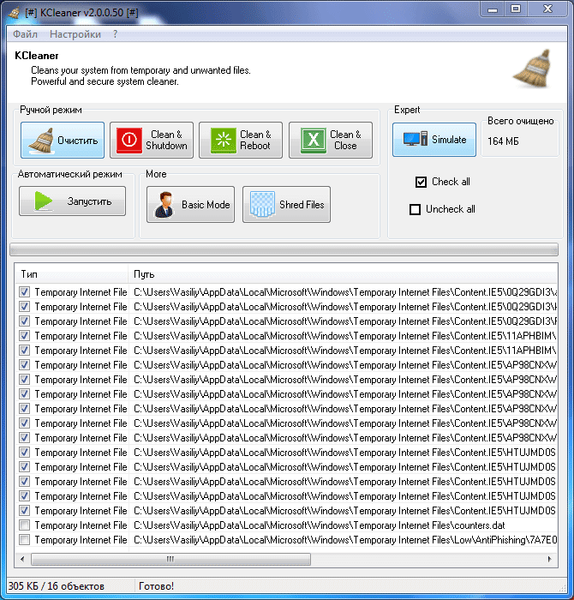
A KCleanerben elindíthatja a rendszertisztítást a Fájl menüből, ha a helyi menüben az "Elemzés, a számítógép tisztítása és leállítása", "Elemzés, program tisztítása és bezárása" vagy "Elemzés, tisztítás és újraindítás" menüpontot választja..
A cikk következtetései
Egy ingyenes program a KCleaner számítógép tisztításához megtisztítja az operációs rendszert a szükségtelen fájloktól automatikus vagy kézi üzemmódban.
Kapcsolódó publikációk:- PC Win Booster Free - program a számítógép tisztításához és optimalizálásához
- Revo Uninstaller Pro - programok eltávolítása a számítógépről
- Recuva - adat-helyreállítási program
- CCEnhancer - a CCleaner funkcionalitásának kibővítése
- Reg Organizer - program a rendszerleíró adatbázis tisztítására és karbantartására